此教程由网站会员简 单原创,转载需注明!
这是一个简单的调色过程。答应了个朋友发教程,很早以前处理的照片今天发的教程所以教程不怎么详细,只是一个大概的过程。所以来这里献丑了。由于我家电脑教程发不上,只好来这里占地皮了。占了P图圈这么大的地皮,圈主门见谅哈。。。原图附件上。

解决过暗部分
计算

回到图层部分
应用图像下图

如果还觉得太暗的话,再用曲线提亮暗掉部分。
调整下明暗对比,下面我们就调节下色彩,让它成为多彩有层次感,看上去不会那么沉闷。

用不同透明度的画笔擦出外围的叶子。

左边的焦叶调整。
可选颜色调整叶子由外到里的色彩变化,注意不透明度的画笔擦。



下面我利用图层样式混合选项添加天空,
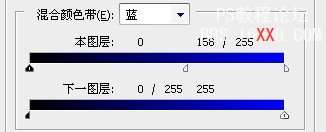
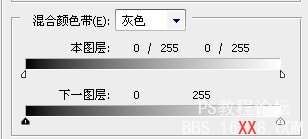
可选颜色调整天空颜色, 我试过把天空调成偏绿也不错的效果哦。

利用镜头光晕添加日光照效果。
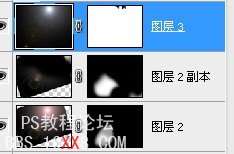

添加色阶、照片滤镜调整图层,Ctrl+Alt+G 创建剪切蒙版。这步是调整日光的冷暖和范围大家随意。

最后降噪 锐化下就可以了。





